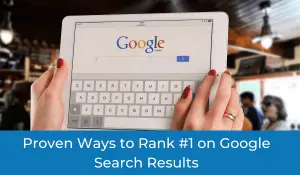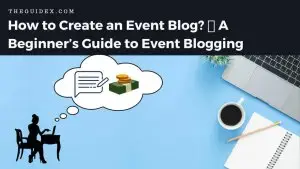Cum să redirecționați pagina WordPress către o altă adresă URL (cu sau fără plugin)
Publicat: 2022-06-30Doriți să redirecționați pagina dvs. WordPress către o altă adresă URL? Dacă da, ați aterizat în locul potrivit. Dacă nu știți cum să adăugați redirecționări pe site-ul dvs., atunci acest ghid vă poate ajuta.
Redirecționările vă pot ajuta site-ul să se recupereze de legături nefuncționale, pagini negăsite și erori 404. Folosind aceasta, puteți redirecționa toți vizitatorii dvs. către pagina curentă sau nouă. Nu numai că îmbunătățește experiența utilizatorului, ci și poziția în motoarele de căutare.
În această postare pe blog, veți învăța cum să adăugați redirecționări în WordPress folosind pluginuri și fără a folosi pluginuri. Vom discuta despre diferite metode cu pași simpli.
În ghidul de astăzi, vom vedea ce este o redirecționare, de ce ar trebui să o utilizați, diferitele tipuri de ea și cum puteți crea redirecționări în blogul dvs. WordPress.
Ce este o redirecționare în WordPress?
O redirecționare într-un site web este un proces de direcționare automată a unui utilizator de la o pagină web la alta, de obicei sub o adresă URL diferită. Redirecționările sunt adesea folosite pentru a trimite utilizatorii către o pagină nouă după ce a avut loc un anumit eveniment, cum ar fi o autentificare sau o înregistrare cu succes.
Redirecționările pot fi, de asemenea, folosite pentru a direcționa utilizatorii către diferite versiuni ale unei pagini în funcție de dispozitivul sau locația lor.
Există diferite tipuri de redirecționări, cum ar fi 301, 302, 307 și alte tipuri de redirecționare. Vom vedea toate tipurile de redirecționări mai târziu în această postare.
Tipuri de redirecționări în WordPress
Pentru a înțelege funcționarea redirecționării, mai întâi, trebuie să înțelegem tipurile de erori pe care le putem folosi pe site-ul nostru web. Iată câteva dintre principalele redirecționări pe care le puteți utiliza:
- Redirecționare 301: o redirecționare 301 este o redirecționare permanentă de la o adresă URL la alta. Când un browser face o solicitare pentru o adresă URL care a fost redirecționată, serverul va răspunde cu un cod de stare de 301, indicând că am mutat permanent pagina la noua adresă URL. Acest tip de redirecționare este folosit de majoritatea webmasterilor, deoarece Folosind-o, te asiguri că performanța ta SEO nu va strica și că clasamentul în motoarele de căutare nu va coborî.
- Redirecționare 302: o redirecționare 302 este o redirecționare temporară folosită adesea atunci când un site web este temporar oprit sau este în curs de întreținere. Prin redirecționarea utilizatorilor către o altă locație, site-ul web se poate asigura că aceștia au în continuare acces la conținutul de care au nevoie.
- Redirecționare 303: o redirecționare 303 este un cod de răspuns HTTP care indică faptul că au mutat o resursă într-o locație diferită. De obicei, ele specifică noua locație în antetul Locație al răspunsului. O redirecționare 303 este uneori cunoscută și ca redirecționare „Vedeți altele”. Când un client (de exemplu, un browser web) face o solicitare către un server, serverul va răspunde cu un cod de stare HTTP. Dacă codul de stare este o redirecționare 303, clientul va ști că resursa a fost mutată și va prelua automat resursa din noua locație.
- Redirecționare 307: Aceasta este, de asemenea, o redirecționare temporară și foarte similară cu tipul de redirecționare 303. Putem spune că aceasta este o versiune mai avansată a redirecționărilor temporare 302. Le-am folosit adesea pentru resurse care s-au mutat temporar, cum ar fi atunci când un site web este oprit pentru întreținere. De asemenea, redirecționările 307 folosesc aceeași metodă pentru a trimite și a primi informații.
- Redirecționare 308: O redirecționare 308 este aceeași cu redirecționarea 303 și 307, dar este un tip de redirecționare permanentă. Dezvoltatorii sau programatorii l-au folosit pe scară largă în comparație cu proprietarii de bloguri WordPress.
De ce să folosiți redirecționarea în WordPress?
Pot exista numeroase motive pentru care doriți să utilizați o redirecționare în blogul dvs. WordPress. Este posibil să vă mutați pe un domeniu nou sau să fi șters recent orice pagină de pe site-ul dvs. De asemenea, neutilizarea redirecționării în WordPress poate provoca tone de erori 404 care împiedică experiența utilizatorului.
Iată câteva dintre motivele principale pentru care utilizați redirecționarea în WordPress:
- Optimizarea URL: Pentru a optimiza mai bine site-ul dvs. pentru un clasament mai înalt, efectuați diverse optimizări On-Page, iar optimizarea URL este una dintre acestea. În timp ce vă analizați site-ul, este posibil să găsiți adrese URL neorganizate sau neoptimizate care trebuie optimizate. Însă, redirecționarea adreselor URL vechi către adrese URL noi este foarte importantă, astfel încât vizitatorii dvs. care ar putea fi marcat paginile dvs. să nu primească erori 404.
- Erori 404: În continuare, avem una dintre erorile tehnice majore cu care se confruntă webmasterii. Această eroare apare atunci când pagina solicitată nu este disponibilă pe site. Puteți redirecționa pur și simplu toate erorile 404 către o pagină live folosind redirecționări 301.
- Schimbarea domeniului: am văzut oameni mutandu-și site-ul web într-un domeniu sau director nou. Motivul poate fi motive de securitate sau reorganizare generală a site-ului web. Este foarte important să adăugați o redirecționare adecvată atunci când mutați domenii, astfel încât vizitatorii dvs. să fie redirecționați la locul potrivit.
- Actualizarea conținutului: dacă aveți un site web foarte vechi, cu sute sau chiar mii de pagini, atunci s-ar putea să căutați pagini vechi care nu mai generează trafic pe site și să decideți să le ștergeți. Dar, după ștergerea lor, trebuie să adăugați o redirecționare adecvată pentru a muta toate paginile șterse în alte pagini live de pe site.
În afară de motivele de mai sus, pot exista și alte motive pentru adăugarea de redirecționări pe site-ul dvs. web. Dar, în timp ce efectuați procesul de redirecționare, asigurați-vă că utilizați tipul de redirecționare și adresa URL a paginii potrivite. Vom vedea cum puteți adăuga redirecționarea piper în WordPress mai târziu în această postare.
Cum să redirecționați pagina WordPress către o altă adresă URL
Există mai multe metode pe care le putem folosi pentru a redirecționa o pagină WordPress către o altă adresă URL. Toate aceste metode sunt ușor de realizat, chiar și începătorii pot efectua aceste metode. Vă voi arăta cum puteți adăuga o redirecționare în WordPress folosind:
- Conecteaza
- cPanel
- fișier .htaccess
- Fișierul Functions.php
Să trecem la metode.
Cum să redirecționați pagina WordPress folosind plugin-ul
Prima metodă de a redirecționa o pagină WordPress este utilizarea unui plugin gratuit. Este una dintre cele mai rapide și mai sigure modalități de a redirecționa orice pagină către o altă adresă URL.
Această metodă este pentru acele persoane care nu doresc să editeze niciunul dintre fișierele site-ului lor. În această metodă, pur și simplu instalați un plugin și configurați redirecționări în câteva clicuri.
Există o mulțime de plugin-uri de redirecționare disponibile pe WordPress, dar recomand cu căldură două plugin-uri:
- Redirecționare
- Manager ușor de redirecționare
Să vedem ambele pluginuri unul câte unul.
1. Redirecționare
Este unul dintre cele mai vechi și mai populare pluginuri care vă ajută să vă gestionați toate redirecționările într-un singur loc. De asemenea, este de încredere de peste 2 milioane de utilizatori WordPress.
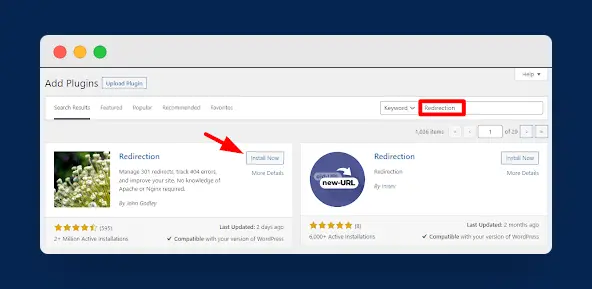
Pentru a instala acest plugin, accesați Plugins > Adăugare nou și căutați Redirecționare în caseta de căutare și pur și simplu instalați și activați pluginul.
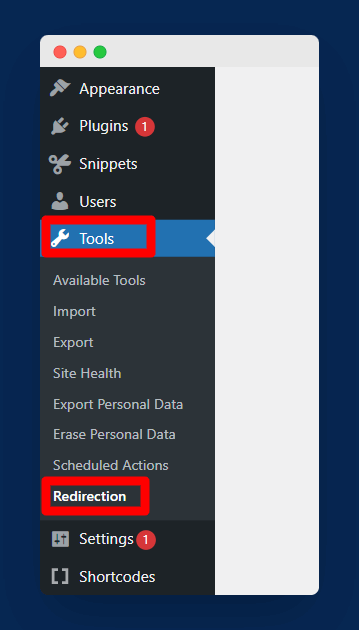
Acum, după ce ați instalat cu succes pluginul, navigați la Instrumente > Redirecționare din bara laterală din stânga din tabloul de bord WordPress, așa cum se arată în imaginea de mai sus.
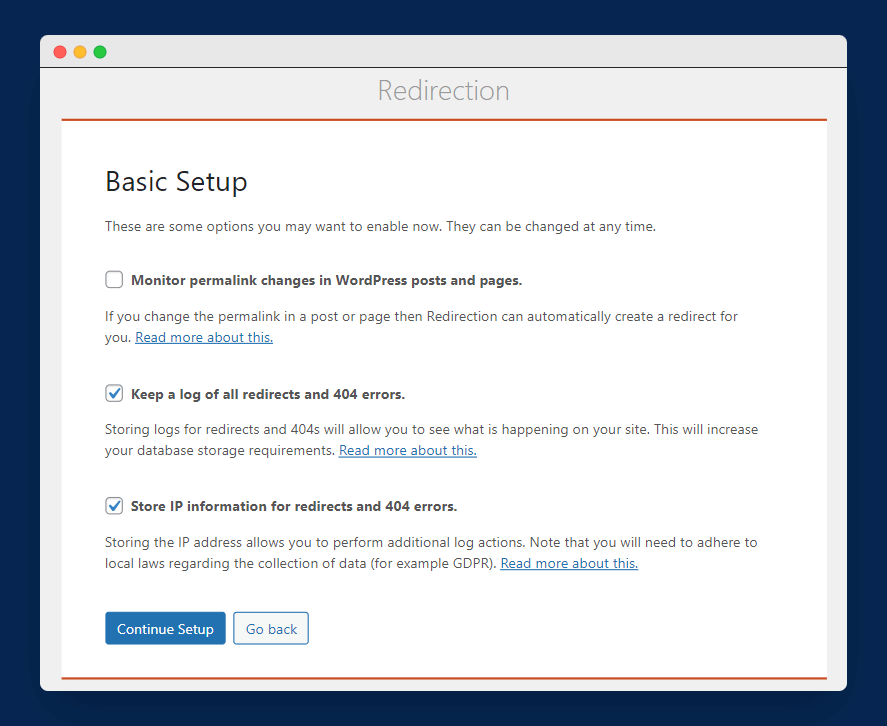
Odată ce faceți clic pe el, veți obține un ecran de configurare de bază cu câteva opțiuni pe care le puteți activa. De exemplu, puteți stoca jurnalele tuturor redirecționărilor cu informații IP și puteți, de asemenea, să activați opțiunea de a crea o redirecționare automată ori de câte ori modificați orice permalink de pe site-ul dvs.
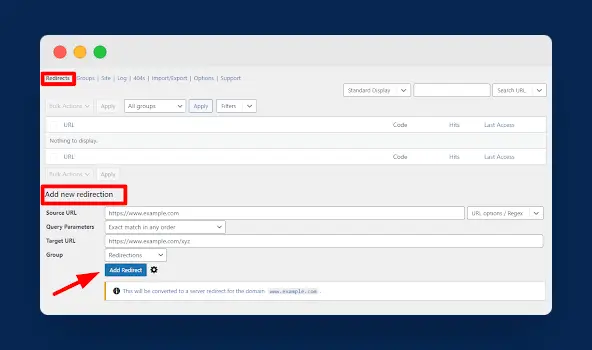
Acum, odată ce finalizați procesul de configurare, puteți crea redirecționări noi în blogul dvs. WordPress. Pentru a începe, faceți clic pe Redirecționări și adăugați adresa URL sursă și adresa URL țintă, așa cum se arată în imaginea de mai sus. Pentru a salva noua redirecționare, faceți clic pe opțiunea „Adăugați redirecționare”.
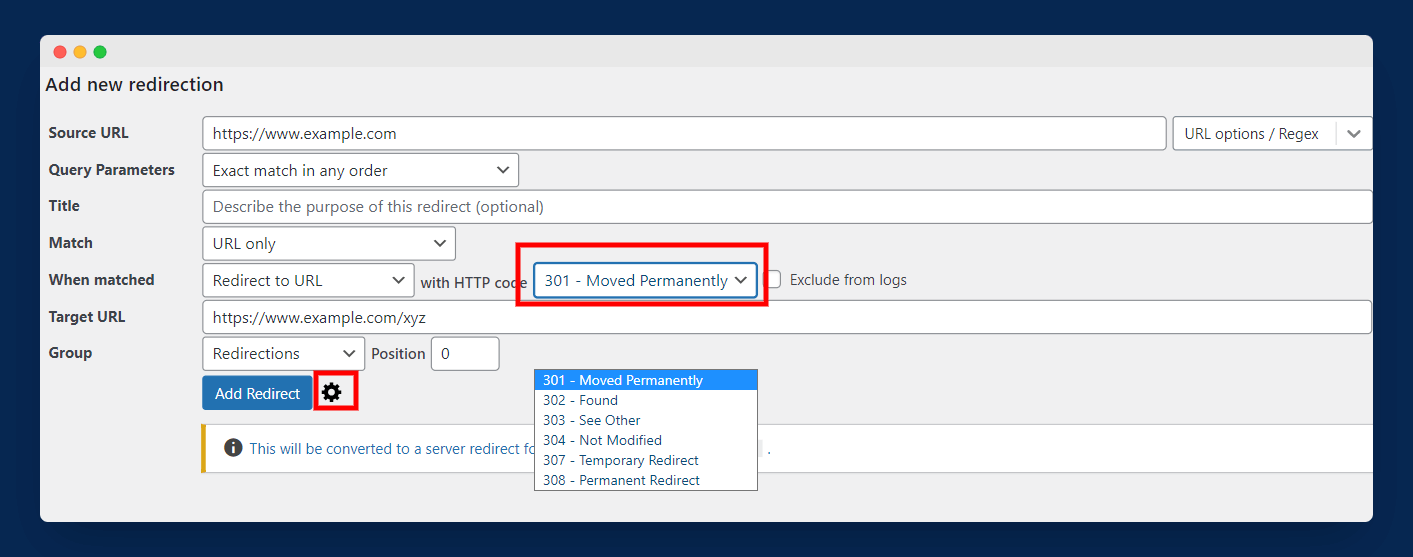
Mai mult, dacă faceți clic pe pictograma de setare, veți obține mai multe setări, cum ar fi puteți selecta stilul de potrivire al adresei URL și puteți alege, de asemenea, tipul de redirecționare. Cu acest pas, ați adăugat cu succes o redirecționare la pagina WordPress.

2. Easy Redirect Manager
Este un alt plugin excelent care vă permite să vă gestionați toate redirecționările în WordPress. Procesul de instalare a acestui plugin este același ca și pentru pluginul de mai sus.
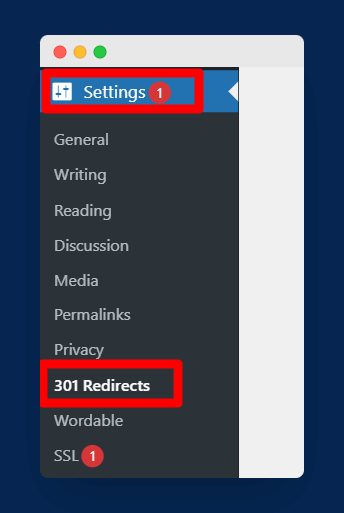
După instalarea cu succes a pluginului, navigați la Setări > 301 Redirecționări , așa cum se arată în imaginea de mai sus.
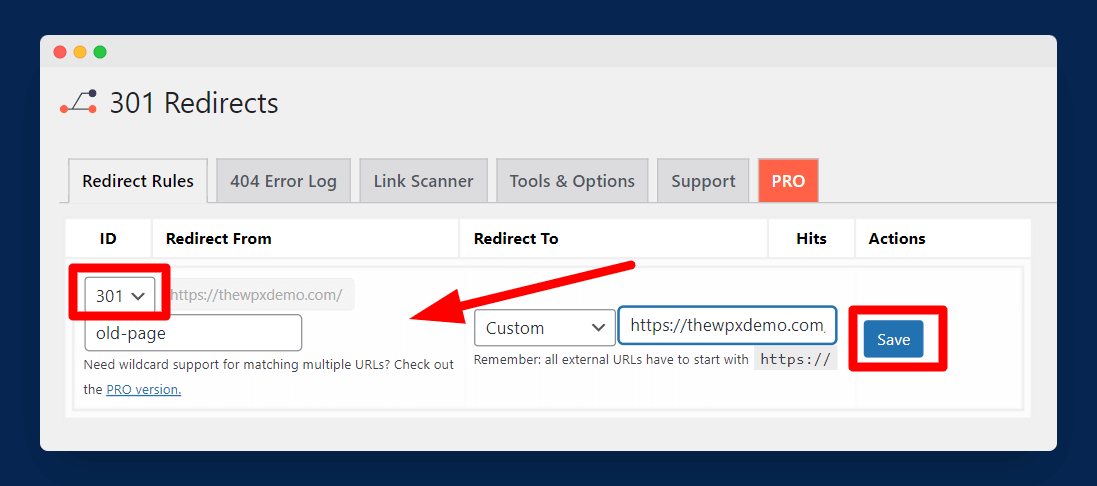
Odată ce faceți clic pe el, veți vedea un ecran în care puteți crea redirecționări introducând pur și simplu adresa URL a paginii vechi și URL-ul paginii noi. De asemenea, puteți alege dintre tipurile de redirecționare 301, 302 și 307.
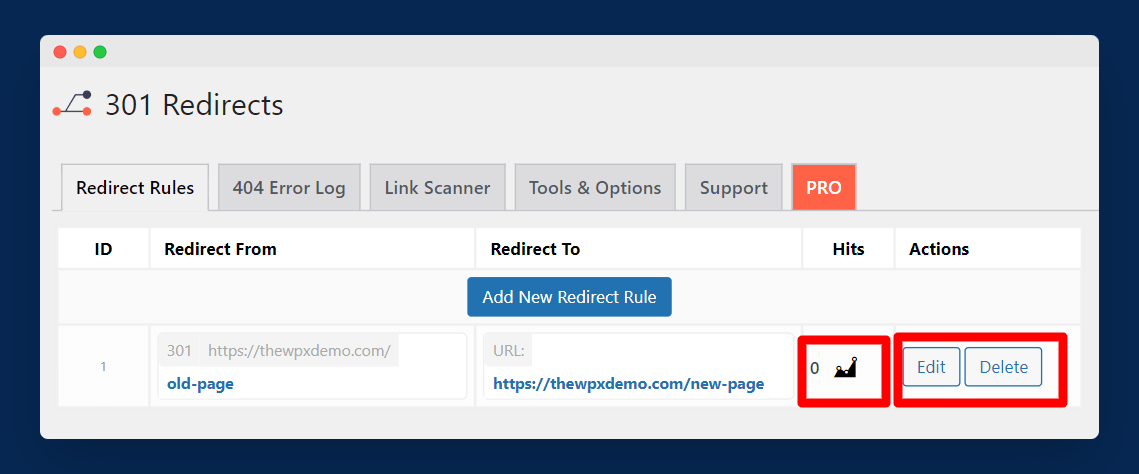
Acest plugin vă permite, de asemenea, să editați și să ștergeți redirecționările. Mai mult, puteți verifica și numărul de accesări primite pe redirecționările dvs.
Cum să redirecționați pagina WordPress folosind cPanel
În această metodă, trebuie să utilizați cPanel-ul de găzduire web. Dacă nu-ți place să instalezi prea multe plugin-uri pe blogul tău WordPress, poți folosi această metodă.
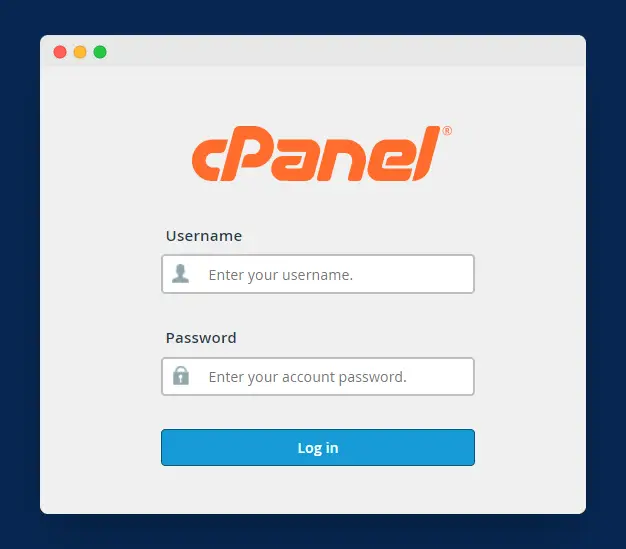
Pentru a începe, conectați-vă la cPanel introducând numele de utilizator și parola.
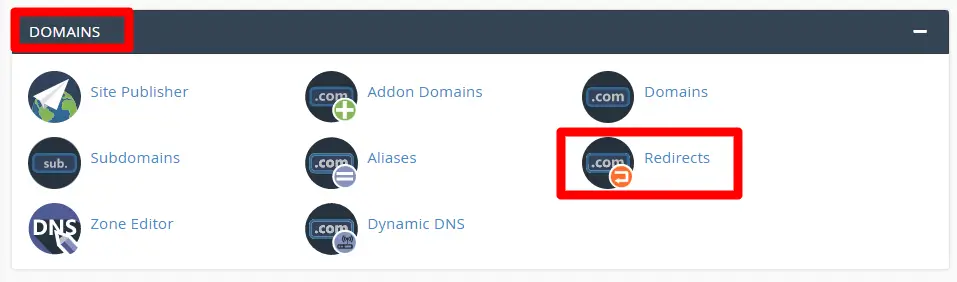
După ce vă conectați la cPanel, vizitați Redirecționări în secțiunea Domenii , așa cum se arată în imaginea de mai sus.
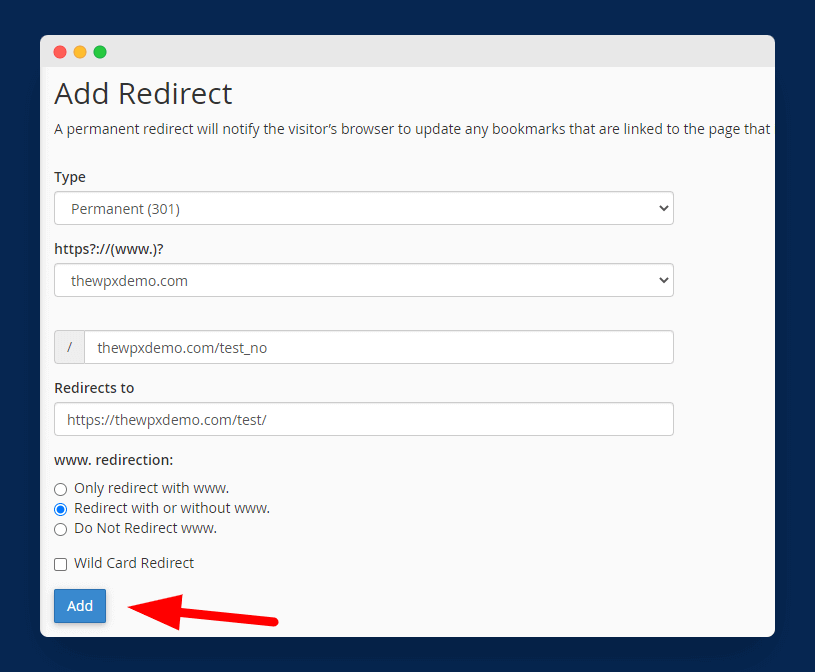
Odată ce faceți clic pe el, veți obține câteva opțiuni pentru a adăuga redirecționări. Aici, trebuie să alegeți tipul de redirecționare (301 sau 302), să vă selectați domeniul, să introduceți ambele URL-uri, iar la pasul final, să alegeți dacă să redirecționați cu sau fără www sau numai cu versiunea www a paginii.
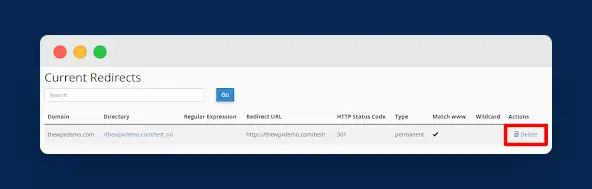
Puteți verifica toate redirecționările pe aceeași pagină și, de asemenea, puteți șterge orice redirecționare doriți, așa cum se arată în imaginea de mai sus.
Cum să redirecționați pagina WordPress folosind fișierul .htaccess
Următoarea metodă de a redirecționa pagina WordPress către o altă adresă URL este să editați fișierul .htaccess al site-ului dvs. web. Această metodă implică editarea fișierului de backend critic al site-ului, motiv pentru care vă recomand cu căldură să faceți backup blogului dvs. WordPress înainte de a începe.
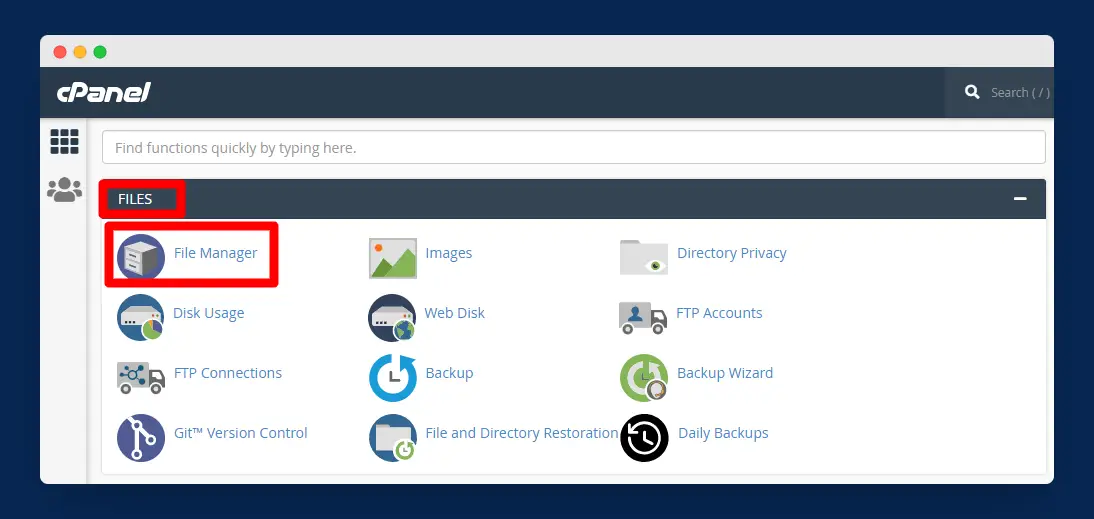
Acum, conectați-vă la cPanel și deschideți Managerul de fișiere disponibil sub Fișiere , așa cum se arată în imaginea de mai sus.
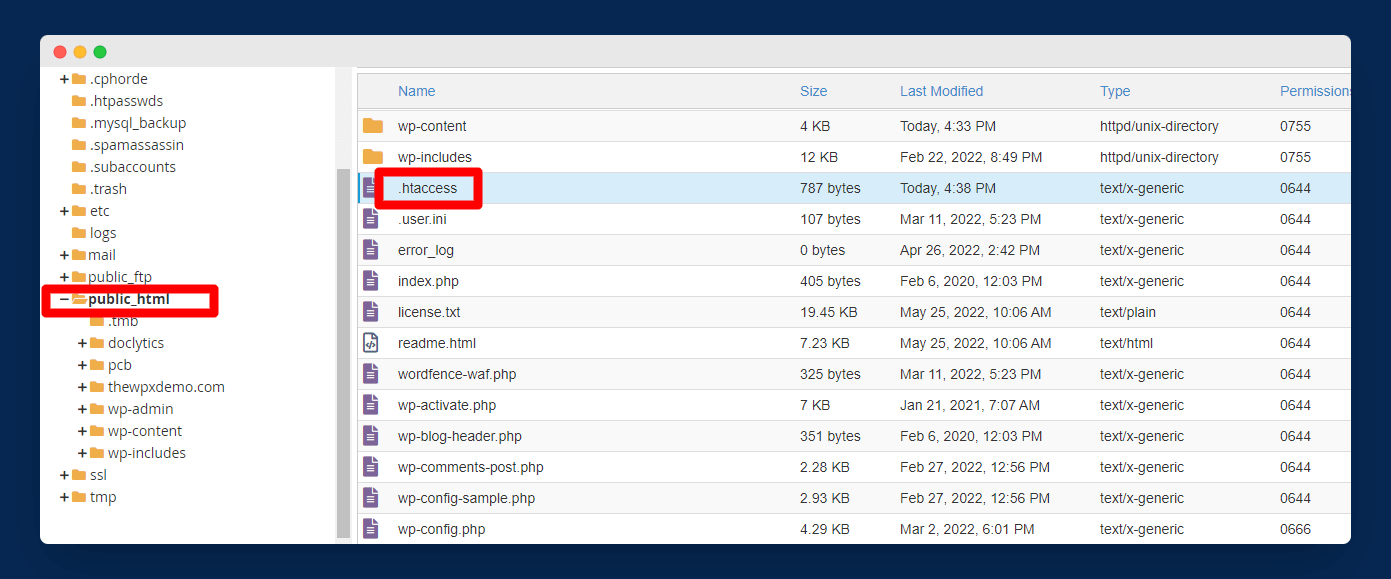
Apoi, accesați folderul public_html și editați fișierul .htaccess făcând clic dreapta pe el și alegând Editare.
După ce deschideți editorul .htaccess, copiați codul de mai jos pentru redirecționări permanente 301 și inserați-l în fișierul .htaccess.
Redirecționare 301 /veche_pagină /new_page
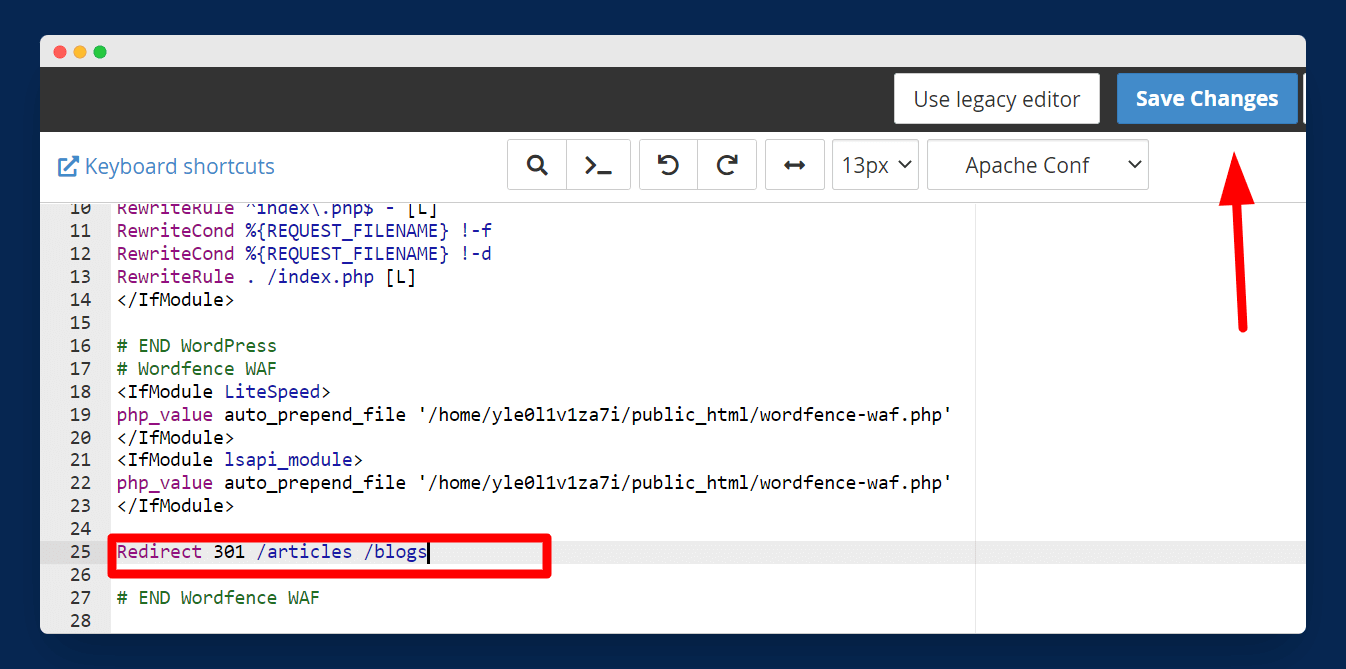
În această linie de cod, trebuie să înlocuiți / old_page cu vechea adresă URL a paginii pe care doriți să o redirecționați și /new_page cu noua adresă URL a paginii care va înlocui pagina veche.
De exemplu, dacă doriți să redirecționați pagina dvs. /articles către pagina dvs. /blogs , trebuie să lipiți acest cod:
Redirecționează 301 /articole /bloguri
Notă: nu trebuie să inserați adresa URL a întregii pagini atunci când faceți redirecționări pentru același domeniu. Dar, dacă redirecționați pagini din domenii diferite, atunci trebuie să inserați întreaga adresă URL a paginii, cum ar fi Redirect 301 /articles https://example.com//blogs
După ce salvați fișierul .htaccess, vechea pagină va fi redirecționată cu succes către noua pagină.
Încheierea!
Indiferent dacă vă mutați într-un domeniu nou, doriți să vă optimizați vechile adrese URL sau că doriți să remediați link-urile defecte sau 404 pentru a îmbunătăți SEO-ul site-ului dvs., ghidul de mai sus vă ajută cu siguranță să redirecționați o pagină veche către o pagină nouă.
Am discutat despre diferite metode de implementare a redirecționărilor în WordPress. Puteți folosi oricare dintre ele după preferințele dvs. Dar, vă recomand cu căldură să utilizați metoda pluginului, deoarece este una dintre cele mai rapide și mai ușoare moduri, printre altele.
Sper că ați găsit acest tutorial util și ușor de urmat. Totuși, dacă aveți îndoieli, nu ezitați să comentați mai jos întrebările dvs., voi încerca să răspund la toate.